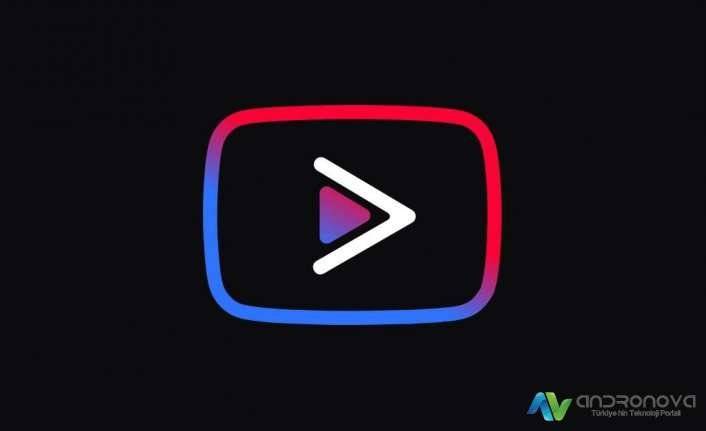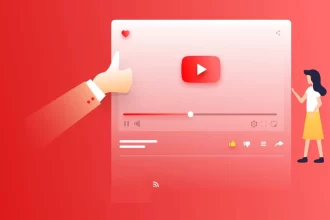Oturum açarken yaşanan giriş sorunlarından kullanılan alternatif araçlardan biri yedek kodlardır. Haberde Instagram yedek kodlar çıkmıyor dışında bu özelliğin kullanımına yönelik bilgi paylaşımı yapacağız.


Yedek kod, Instagram hesabına girerken yaşanan sorunlarda tercih edilen yöntemlerden biridir. Bu bazen hesap çalınmalarında karşımıza çıkar. Bizde iki türlü sebeple karşılaştık. Birinde sık sık tarayıcı kullanarak giriş denemesi yapan birinin bu yöntemin bir süre kısıtlanmasına neden olması, diğerinde ise, girişte gelmeyen kod sebebi ile açık olan uygulama üzerinden bu kodları kullanarak erişim sağlamak.
Instagram yedek kod hangi alanlarda kullanılır ?
Kullanıcıların geneli ya bu seçenekten bir habersiz ya da pek akıllarına gelmiyor. Lakin en dar günde yardımımıza koşan bu özelliği daha önce kullanmış olmanız gerekiyor. Daha doğrusu bu kodları daha önce bir yere not almanız gerekiyor. İçerikte daha önce başımıza gelen sorunları harmanlayarak bu başlık altında toplamaya çalışacağız.
Hesabınıza girerken kod doğrulamasına erişimi olmayan kullanıcıların en sık tercih etmesi gereken bu özellik ciddi bir alternatif yöntemdir. Kullanıcıların anlık kod erişimi olmadığında daha önce kaydettikleri bu yedek kodların kullanılması ile sorunsuz bir oturum açılması sağlanacaktır. Erişime ulaşıldığında ilgili giriş yöntemlerini yeniden yapılandırma sureti ile tekrardan güvenlik seçeneklerinizi düzenlemiş olacaksınız.
Yedek kodlara ihtiyaç duyulduğu anlar
Bu başlık genelde kod tercihinin ne gibi anlarda ihtiyaç duyulduğundan bahsetmekte. Devamında ise Instagram yedek kod alma adımlarına değineceğiz.


- Ekli telefon numarasına kod gelmediği zamanlar
- Telefon numarasını değiştiren kullanıcılar
- Hesabı çalınmış kullanıcıların kurtarma için kullanması
- Giriş denemelerinden sonra bir süre erişim engeli geldiğinde ek giriş sağlayan önemli bir etkendir
- İki faktörlü kullanımlarında erişimi olmayan kişilere erişim sağlaması
Instagram yedek kod nasıl alınır ?
Kod almaya yönelik iki türlü bilgi bu başlıkta verilecek. Birincisi yedek kod nasıl alınacağı, ikincisi kod alanına ulaşılmadığında ne yapılmalı.
Kod taleplerinde mesaj yolu ile ulaşılmadığı takdirde en iyi yöntemler arasında bulunan yedek kod özelliğini resimli şekilde göstereceğiz. Bu özelliğin kullanılması için daha önce yedek kodların not alınmış olması gerekiyor.
Uygulamanın ayarlarına profil alanından ulaşın

Güvenlik adlı alana geçiş yapın



Diğer yöntemler’ e geçiş yapalım

Yedek kodlar adlı seçeneğe dokunup ilk kodu not alalım
Instagram yedek kod alanına ulaşamıyorum
Bunda ise birden çok sebep vardır. Lakin bazen alana girdiğimizde boş bir bölüm bizi karşılıyor. Bu genelde Instagram tarafında bir problem yaşandığında karşımıza çıkar. Diğer türlü geçici kısıtlamalarda görünmektedir.
Test işlem adına başka telefondan kesinlikle deneyin. Belki internet bağlantısının kısıtlanma durumu da vardır.
İlgili alana bir kaç gün içerisinde ulaşamayanların bir destek talebi oluşturmaları önerilir. Yardıma ihtiyacı olan kişilerin yazısı içerisindeki hattan destek almaları önerilir.
Instagram yedek kodlar çıkmıyor haberinde yer alan adımlar her türlü sorunda kullanım özelliğine sahiptir. Bir önceki benzer içeriğimiz Instagram üzgünüz bu sayfaya ulaşılamıyor yazısına da bakmanızı öneriyorum.